صارفین کی ایسی اطلاعات موصول ہوئی ہیں کہ ان کا کہنا ہے کہ وہ ونڈوز ایکسپلورر کا استعمال کرکے آئی ایس او فائلیں ماؤنٹ نہیں کرسکتے ہیں۔ غلطی ' اس بات کو یقینی بنائیں کہ فائل ایک این ٹی ایف ایس حجم ہے اور یہ کسی کمپریسڈ فولڈر یا حجم میں نہیں ہے ’بنیادی طور پر ونڈوز سیکیورٹی کی ایک خاص تازہ کاری کے بعد ہوا ہے۔ صارف کی اطلاعات کے مطابق ، جب بھی انہوں نے ونڈوز ایکسپلورر کے توسط سے کسی آئی ایس او فائل کو ماؤنٹ کرنے کی کوشش کی تو ان کو غلطی کا اشارہ کیا گیا جو نیچے دیا گیا ہے۔

اس بات کو یقینی بنائیں کہ فائل ایک این ٹی ایف ایس حجم ہے اور یہ کسی کمپریسڈ فولڈر یا حجم میں خرابی میں نہیں ہے
ونڈوز 10 اور 8 میں کسی فریق ثالث کی درخواست استعمال کیے بغیر آئی ایس او فائلوں کو ماؤنٹ کرنے کی صلاحیت ہے۔ روایتی طور پر ، صارفین کو اپنی آئی ایس او فائلوں کو ماؤنٹ کرنے کے لئے تھرڈ پارٹی ایپلیکیشن جیسے پاورآسیو یا ڈیمون ٹولز کو ڈاؤن لوڈ کرنا پڑا ، بہرحال ، ونڈوز 8 کی ریلیز کے ساتھ اور بعد میں 10 پر ، یہ بہت آسان بنا دیا گیا تھا۔ تاہم ، اس نئی خصوصیت کے ساتھ ساتھ اس کے مسائل بھی ہیں۔ اس آرٹیکل میں ، ہم ونڈوز ایکسپلورر کا استعمال کرتے ہوئے اپنی آئی ایس او فائلوں کو بڑھاتے وقت صارفین کو درپیش سب سے عام خرابی کو حل کرنے میں مدد کریں گے۔
ونڈوز 10 پر یہ یقینی بنائیں کہ فائل کو این ٹی ایف ایس حجم ہے اور کسی کمپریسڈ فولڈر یا حجم میں خرابی نہیں ہے۔
یہ غلطی کوئی نئی چیز نہیں ہے ، تاہم ، ایک ایسی چیز تھی جس نے اسے سب سے زیادہ متحرک کردیا۔ مندرجہ ذیل عوامل ہیں جو عام طور پر اس کی وجہ بنتے ہیں۔
- ونڈوز 10 سیکیورٹی اپ ڈیٹ . زیادہ تر صارفین کے ل، ، خرابی KB4019472 ونڈوز 10 اپ ڈیٹ کے اجراء کے بعد وجود میں آئی تھی جو سیکیورٹی اپ ڈیٹ تھی۔ اس اپ ڈیٹ کی وجہ سے زیادہ تر صارفین کے لئے خرابی پیدا ہوگئ
- آئی ایس او فائل کا مقام . کچھ معاملات میں ، خرابی ڈاؤن لوڈ کردہ آئی ایس او فائل کے مقام یا راستے کی وجہ سے ہوسکتی ہے۔ ایسی صورتحال میں ، آپ کو مقام تبدیل کرنا پڑے گا۔
نیچے دیئے گئے حلوں پر عمل کرکے آپ اپنے مسئلے کو الگ تھلگ کرسکتے ہیں۔ ہمیشہ کی طرح ، براہ کرم دیئے گئے حلوں کو اسی ترتیب پر عمل کریں جس طرح آپ کی غلطی کو جلد حل کرنے کے ل resolved فراہم کی جائے۔
حل 1: آئی ایس او فائل کا مقام تبدیل کریں
غلطی کو الگ کرنے کے لئے سب سے پہلے آپ کو ڈاؤن لوڈ کی جانے والی فائل کی فائل کو تبدیل کرنا ہے۔ بعض اوقات ، اس وجہ سے کسی وجہ سے آئی ایس او فائل کے پتے سے غلطی پیدا ہوتی ہے فائل کو دوسری ڈرائیو میں منتقل کرنا مسئلہ حل کرتا ہے۔ لہذا ، اپنی غلطی کو ٹھیک کرنے کے لئے اس حجم کو تبدیل کرنے کی کوشش کریں جس میں آئی ایس او فائل محفوظ ہے۔
حل 2: تھرڈ پارٹی ایپلی کیشنز کا استعمال کریں
کچھ معاملات میں ، پہاڑ خصوصیت میں خرابی ہوسکتی ہے جس کی وجہ سے خرابی پیش آرہی ہے۔ ایسی صورت میں ، آپ اپنی فائل کو ماؤنٹ کرنے کے لئے تھرڈ پارٹی سافٹ ویئر استعمال کرسکتے ہیں۔ بہت ساری تیسری فریق ایپلی کیشنز ہیں جو آپ استعمال کرسکتے ہیں ، تاہم ، ہم ان دونوں کو استعمال کرنے کی سفارش کریں گے پاور آئی ایس او سافٹ ویئر یا ڈیمون ٹولز . یہ دونوں ایپلیکیشنز عام طور پر استعمال ہوئے تھے اور اب بھی بہت سارے صارفین استعمال کررہے ہیں۔ لہذا ، ایک ایپلی کیشن انسٹال کریں اور اسے استعمال کرتے ہوئے فائل کو ماؤنٹ کرنے کی کوشش کریں تاکہ معلوم ہو کہ آیا یہ آپ کو غلطی سے دوچار کرتا ہے۔

ڈیمون ٹولز
حل 3: ونڈوز پاورشیل کا استعمال
اگر آپ کو فائل کو کسی اور ڈرائیو میں منتقل کرنے کے بعد بھی غلطی کا سامنا کرنا پڑتا ہے تو ، آپ ونڈوز پاور شیل کا استعمال کرتے ہوئے ویرل جھنڈے کو ختم کرکے اپنی غلطی کو دور کرنے کی کوشش کر سکتے ہیں۔ یہ کرنے کا طریقہ یہاں ہے:
- پر جائیں مینو شروع کریں ، میں ٹائپ کریں ونڈوز پاورشیل ، اس پر دائیں کلک کریں اور بطور ایڈمنسٹریٹر اسے چلائیں .
- درج ذیل کمانڈ درج کریں:
fsutil sparse setflag 'C: FilePath FileName.iso' 0
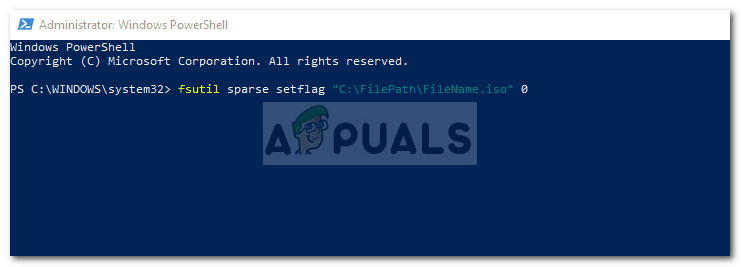
ونڈوز پاورشیل کا استعمال کرتے ہوئے اسپیرس ایٹریبیوٹ کو ہٹانا
- اس کے بعد ، فائل کو دوبارہ ماؤنٹ کرنے کی کوشش کریں۔
اگر آپ کو موصول ہوتا ہے ‘ رسائی مسترد کر دی ’پیغام کمانڈ میں داخل ہونے کے بعد ، آپ اسے حذف کرکے اسے ٹھیک کرسکتے ہیں صرف پڑھو اس کی خصوصیات کے ذریعہ آئی ایس او فائل کی خصوصیت۔ نیز ، یہ بھی یقینی بنائیں کہ ‘ یہ فائل دوسرے کمپیوٹر سے آئی ہے اور اس کمپیوٹر کی حفاظت میں مدد کے ل to مسدود ہو سکتی ہے ’آپشن کو چیک نہیں کیا گیا ہے۔ اس کے بعد ، دوبارہ ونڈوز پاورشیل میں کمانڈ درج کریں۔

صرف پڑھنے کی خصوصیت کو ہٹا رہا ہے
حل 4: ونڈوز اپ ڈیٹ کو ہٹانا
اگر مذکورہ بالا کوئی حل آپ کے ل out کام نہیں کرتا ہے تو ، آپ کو اس خامی کو حل کرنے کے لئے حفاظتی اپ ڈیٹ کو ہٹانا ہوگا۔ یہ کرنے کا طریقہ یہاں ہے:
- دبائیں ونڈوز کی + I کھولنے کے لئے ترتیبات .
- کے پاس جاؤ اپ ڈیٹ اور سیکیورٹی .
- پر کلک کریں تازہ کاری کی تاریخ دیکھیں اور پھر منتخب کریں اپ ڈیٹس ان انسٹال کریں .
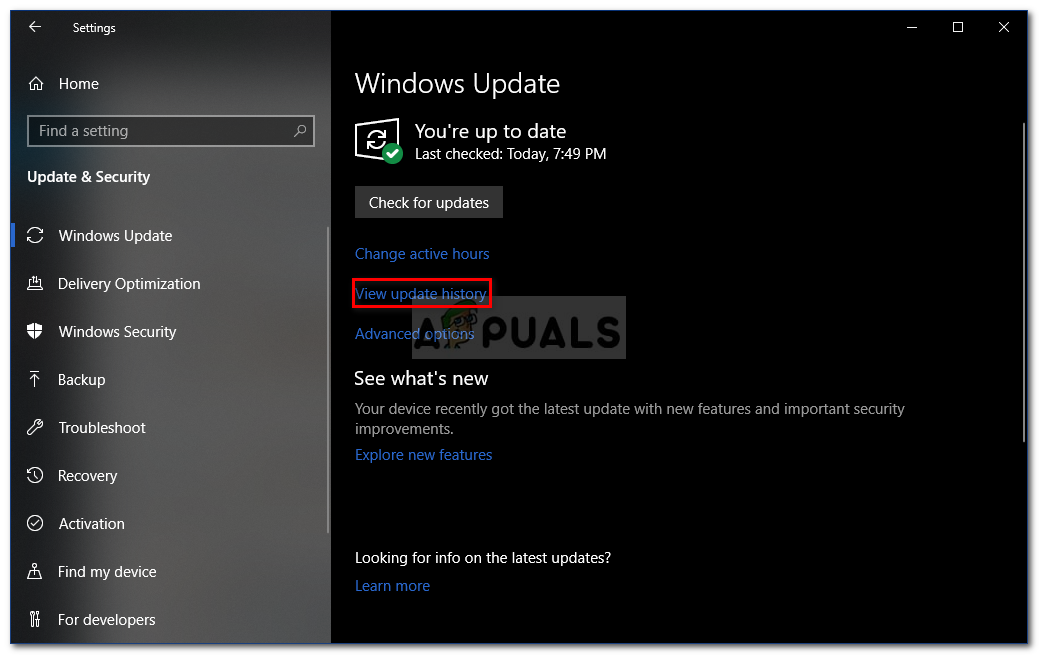
ونڈوز 10 اپ ڈیٹ کی ترتیبات
- کے لئے تلاش کریں KB4019472 اپ ڈیٹ.
- اپ ڈیٹ کو ان انسٹال کرنے کے لئے اس پر ڈبل کلک کریں۔
- اپنے سسٹم کو دوبارہ اسٹارٹ کریں اور پھر فائل کو ماؤنٹ کرنے کی کوشش کریں۔
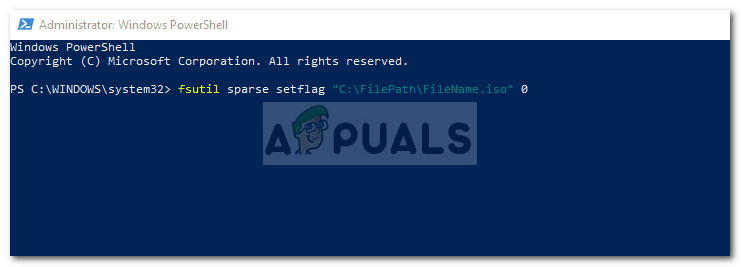
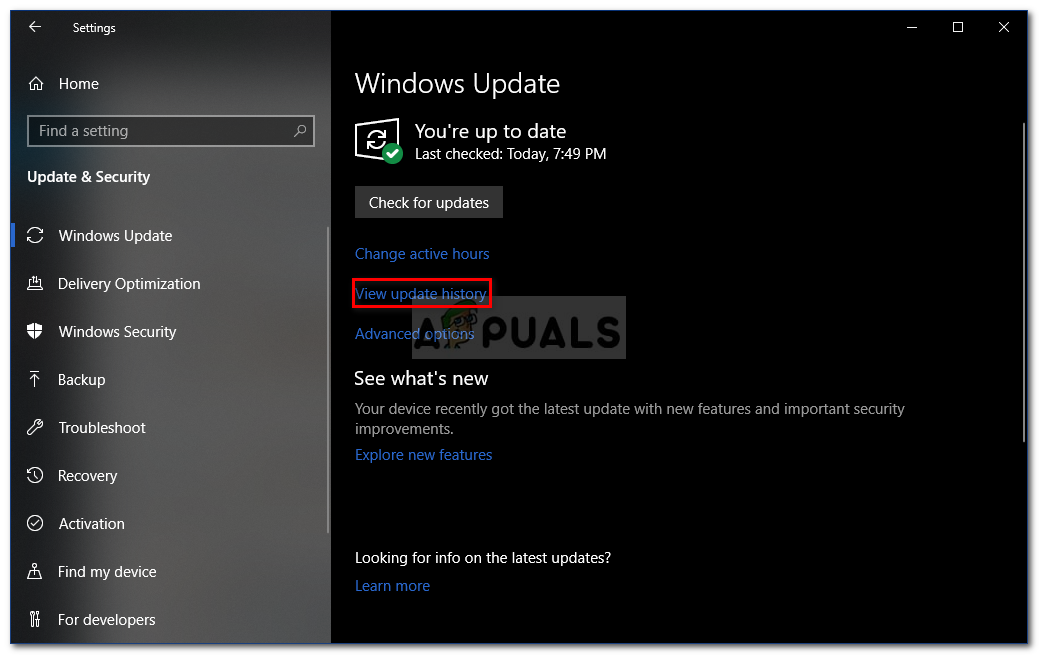




















![[فکسڈ] دعوی ناکام ہوگیا: صندوق میں ارے_کا .نٹ](https://jf-balio.pt/img/how-tos/47/assertion-failed.png)

![[درست کریں] نینٹینڈو سوئچ ایرر کوڈ 9001-0026](https://jf-balio.pt/img/how-tos/79/nintendo-switch-error-code-9001-0026.png)